ВНЕШНИЕ ИСТОЧНИКИ НАПРЯЖЕНИЙ, ТОКОВ И СИГНАЛОВ
Прежде чем вы запустите ПЭМ, необходимо в электрическую схему добавить (ввести) соответствующие компоненты, являющиеся источниками питающего напряжения и (или) тока для вашей схемы или источниками сигналов, подаваемых на схему. Такие источники имеются в библиотеках, входящих в состав программ моделирования, и их можно с успехом использовать, но можно создать собственную библиотеку, укомплектованную и оформленную в соответствии с вашими требованиями. Новые библиотечные элементы можно создавать с нуля, но можно воспользоваться прототипом и, видоизменив его, привести к желаемому виду. В большинстве случаев, это наиболее приемлемый вариант. Для чего следует воспользоваться библиотекой Simulation Source.lib.
Работа должна выполняться средствами программы Symbol Editor. Библиотечный прототип следует скопировать в вашу новую библиотеку, затем перенести в Шаблон, который обеспечит работу с едиными настройками для любых выполняемых работ. Но это - из практики работы с программой Р-CAD. Когда «картинка» будет перенесена в Шаблон, следует ввести в компонент требуемые изменения. Но обязательно должна быть установлена метрическая система измерений, включена основная сетка проектирования (2 мм) или другая (если библиотека основывается на иную сетку) и заменены выводы с учетом базовой сетки. При желании можно видоизменить графику символа. Если в обозначениях будут использоваться русскоязычные надписи, то заменить используемый в символе текстовый стиль на новый, например с именем «3,5», имеющий высоту 3,5 мм и обеспечивающий работу с кириллицей. После всех исправлений символ следует записать как компонент, отнеся его к типу Normal.
В результате такой компонент можно использовать в электрических схемах, построенных на библиотечных элементах, собственной разработки. Не исключается возможность комбинировать любые символы, компоненты, в том числе заимствованные из разных библиотек, построенных с любым шагом сетки, но это заметно усложняет работу.
Источники питающих напряжений, токов и сигналов можно вводить в разработанную схему (на любой стадии работы) и там подключать их как обычные компоненты. При этом они могут располагаться в любых местах схемы. Для реализации конкретных параметров источников в них должны быть внесены необходимые параметры (данные).
Источники ПОСТОЯННЫХ НАПРЯЖЕНИЙ и токов
Скопируйте из библиотеки Simulation Source.lib в собственную библиотеку, например с именем «Источники напряжений и токов», символ источника питания VSRC (или для источника тока - ISRC). Внесите графические изменения, о которых говорилось выше, а затем любым известным вам приемом откройте диалоговое окно Properties (Свойства), в котором на вкладках Symbol и Attributes следует внести (изменить) параметры:
• RefDe§ - позиционное обозначение. Здесь можно ничего не вводить и не менять (сохранить вводимое по умолчанию U1 или аналогичное) и сделать эту надпись невидимой (скрытой). Но если в схеме источников много и они несут определенную функциональную нагрузку, можно ввести собственное (оригинальное) позиционное обозначение, например VDD2.
• Value - значение. Здесь следует указать конкретное значение питающего напряжения или тока с указанием размерных единиц и множителей. В обоих случаях следует использовать только принятые обозначения и множители. Используемые для этой цели множители были приведены ранее в таблице на стр. 161. Обозначения для напряжений и токов общепринятые - V и А. Создавая библиотечный компонент, можно данный параметр сохранить незаполненным (без значения) и вводить его при работе с конкретной схемой.
• SimFieldl - область данных 1. Можно указать параметры переменной составляющей для «малого сигнала», используемого для проверки АЧХ различных цепей или устройств. Обычно устанавливается значение AC Magnitude=l или AC Magnitude=*.
• SimField2 - область данных 2. Можно указать параметры фазового сдвига. Относится к переменной составляющей, используемой в режиме «малого сигнала». Записывается AC Phase=*.
ИСТОЧНИКИ ПЕРЕМЕННЫХ НАПРЯЖЕНИЙ И ТОКОВ
Скопируйте из библиотеки Simulation Source.lib в собственную библиотеку, например с именем «Источники напряжений и токов», символ источника питания VSIN (ISIN). Внесите графические изменения, о которых говорилось выше, а затем любым известным вам приемом откройте диалоговое окно Properties (Свойства), в котором на вкладках Symbol и Attributes следует внести (изменить) параметры:
• Reroes - позиционное обозначение. Здесь можно ничего не вводить и не менять (сохранить вводимое по умолчанию U1 или аналогичное) и сделать эту надпись невидимой (скрытой). Но если в схеме много источников и они несут определенную функциональную нагрузку, можно ввести собственное позиционное обозначение, например INPUT.
• Value - значение. Здесь можно ничего не указывать или ввести, например, величину эффективного значения переменного напряжения, которое затем можно будет показать на электрической схеме. На параметры источника эта запись никак не влияет. Значения напряжения и другие параметры задаются на вкладке Attributes.
• SimFieldl - область данных 1. Величина постоянной составляющей. Если сигнал симметричный и не имеет постоянной составляющей, то данная величина равна нулю. В этом случае вводится текст DC Magnitude=0. Когда в модели многие параметры равны нулю, можно ввести общий параметр SymDefaults и ввести данные F1:0.
• SimField2 - область данных 2. Величина эффективного значения напряжения, подаваемого на вход устройства при исследовании в режиме «малого сигнала», используемого для проверки АЧХ различных цепей или устройств. Обычно устанавливается значение AC Magnitude=l или AC Magnitude=*.
• SimField3 - область данных 3. Можно указать параметры фазового сдвига переменной составляющей, используемой в режиме «малого сигнала». Обычно записывается: AC Phase=0 или AC Phase=*.
• SimField4 - область данных 4. Смещение постоянной составляющей. Данные записываются по образцу: 0ffset=0.
• SimField5 - область данных 5. Пиковое (амплитудное) значение синусоидальной (переменной) составляющей. Данные записываются по образцу: Amplitude=XX, где вместо XX указывается цифровое значение в вольтах. Возможно использование множителей, например Amplitude=150m (150 мВ). Напомним, что амплитудное значение (А) выше, чем эффективное значение (М). А=1,41М.
• SimField6 - область данных 6. Частота синусоидального сигнала. Данные записываются по образцу: Freguency=XX, где вместо XX указывается цифровое значение в герцах с использованием необходимых множителей.
• SimField7 - область данных 7. Время нарастания (сдвиг или смещение) амплитуды сигнала от момента запуска до достижения номинального амплитудного значения. Данные записываются по образцу: Delay=XX, где вместо XX указывается цифровое значение в секундах с использованием необходимых множителей. Если этот параметр непринципиален, то можно записать: Delay=0.
• SimField8 - область данных 8. Время уменьшения (спада) амплитуды сигнала. Положительные значения соответствуют уменьшению сигнала (по экспоненте), а отрицательные - увеличению (краевые значения амплитуды данной установкой не оговорены). Нулевое значение параметра соответствует постоянной (неизменной) по времени амплитуде сигнала. Данные записываются по образцу: Damping Factor=XX, где вместо XX указывается цифровое значение в секундах с использованием необходимых множителей.
• SimField9 - область данных 9. Фазовое смещение начальной точки сигнала указывается в градусах. Данные записываются по образцу: Phase Delay=0.
Программа допускает описывать (формировать) синусоидальные сигналы с переменной по времени амплитудой. В этом случае используются параметры начального смещения сигнала, амплитуда, частота, а также возможно включать математическую формулу, описывающую во времени изменение амплитуды сигнала.
При разработке компонента, имитирующего источник переменного напряжения и тока, можно многие описанные выше параметры не вводить, например, когда требуется обычный синусоидальный сигнал с постоянной по времени амплитудой (обязательно должны быть параметры F4, F5 и F6), или создать некую универсальную модель, включающую все мыслимые и немыслимые параметры, и их видоизменять (записывать данные) при решении конкретных задач.
Можно вводить самостоятельные строки в таблице с пользовательскими названиями: Amplitude и Frequency, с указанием в соседней графе цифровых данных.
Источники ИМПУЛЬСНЫХ НАПРЯЖЕНИЙ и токов
Скопируйте из библиотеки Simulation Source.lib в собственную библиотеку, например с именем «Источники напряжений и токов», символ источника питания VPULSE (IPULSE). Внесите графические изменения, о которых говорилось выше, а затем любым известным вам приемом откройте диалоговое окно Properties (Свойства), в котором на вкладках Symbol и Attributes следует внести (изменить) параметры:
• Reroes - позиционное обозначение. Здесь можно ничего не вводить и не менять (сохранить вводимое по умолчанию U1 или аналогичное) и сделать эту надпись невидимой (скрытой). Но если в схеме источников много и они несут определенную функциональную нагрузку, можно ввести собственное позиционное обозначение, например INPUT.
• SimFieldl - область данных 1. Величина постоянной составляющей. Если сигнал симметричный и не имеет постоянной составляющей, то данная величина равна нулю. В этом случае вводится текст DC Magnitude=0 (или =*). Для данного параметра и других можно ввести некие значения, используемые программой по умолчанию. Наиболее характерный случай, когда в модели один или многие параметры равны нулю. Для подобных случаев можно ввести общий параметр SymDefaults и данные по типу F1:0, а в строчке, где этот параметр должен быть указан, можно либо ничего не указывать (например, Initial Value=), или ввести * (звездочку).
• SimField2 - область данных 2. При необходимости можно указать параметры переменной составляющей для «малого сигнала», используемого для проверки АЧХ различных цепей или устройств. Обычно устанавливается значение AC Magnitude=l. Цифра в данном месте может быть любой, кроме нуля. Следует учитывать, что данный параметр связан с параметром AC Phase, и чтобы не усложнять процедуру, если вам эти параметры не требуются, можно в обеих строках (для обоих параметров) ввести знак * (звездочка), или даже удалить их из таблицы, но это менее предпочтительный вариант, поскольку эти параметры могут потребоваться в других ситуациях.
• SimField3 - область данных 3. Можно указать параметры фазового сдвига переменной составляющей, используемой в режиме «малого сигнала». Обычно записывается: AC Phase=0 или AC Phase=*.
• SimField4 - область данных 4. Вводится параметр Initial Value. Напряжение (или ток) в начальный момент времени, точка 1 (см. рис. 6.1). Если начальное напряжение равно нулю, то это значение следует указать, т. е. данный параметр должен иметь конкретное значение.
• SimField5 - область данных 5. Вводится параметр Pulsed Value. Величина (размах) импульса или напряжение в точке 3.
• SimField6 - область данных 6. Вводится параметр Time Delay. Временной интервал между точками 1 и 2.
• 3imField7 - область данных 7. Вводится параметр Rise Time. Время нарастания импульса между точками 2 и 3, или передний фронт.
• SimField8 - область данных 8. Вводится параметр Fall Time. Время спада импульса между точками 4 и 5, или задний фронт.
• SimField9 - область данных 9. Вводится параметр Pulse Width. Длительность импульса между точками 3 и 4.
• SimFieldlO - область данных 10. Вводится параметр Period. Период импульсного сигнала между точками 2 и 6.
• SimFieldll - область данных И. Вводится параметр Phase Delay. Фазовое смещение импульса в градусах. На практике этот параметр почти не используется. Можно в данной строке никаких данных не вводить.
Все данные записываются по образцу: Initial Value=XX, где вместо XX указывается конкретное цифровое значение в вольтах или секундах с использованием необходимых множителей. Параметр напряжения может быть задан как функция времени, и этим формируется не прямолинейная форма составляющих импульсного сигнала, а сложная, функционально зависимая от времени.
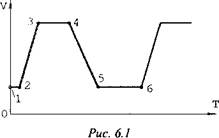
|
Источники НАПРЯЖЕНИЙ И токов ПРОИЗВОЛЬНОЙ ФОРМЫ
Это источник напряжения или тока периодического или единичного действия, форма которого может быть описана последовательностью прямолинейных отрезков, чем обеспечивается произвольность формы.
Скопируйте из библиотеки Simulation Source.lib в собственную библиотеку, например с именем «Источники напряжений и токов», символ источника питания VPWL (IPWL). Внесите графические изменения, о которых говорилось выше, а затем любым известным вам приемом откройте диалоговое окно Properties (Свойства), в котором на вкладках Symbol и Attributes следует внести (изменить) параметры:
• RefDes - позиционное обозначение. Здесь можно ничего не вводить и не менять (сохранить вводимое по умолчанию U1 или аналогичное) и сделать эту надпись невидимой (скрытой).
• SimFieldl - область данных 1. Величина постоянной составляющей. Если сигнал симметричный и не имеет постоянной составляющей, то данная величина равна нулю. В этом случае вводится текст DC Magnitude=0.
• SimField2 - область данных 2. При необходимости можно указать параметры переменной составляющей для «малого сигнала», используемого для проверки АЧХ различных цепей или устройств. Обычно устанавливается значение AC Magnitude=l или AC Magnitude^.
• SimField3 - область данных 3. Вводится параметр AC Phase. Фазовое смещение в градусах переменной составляющей для «малого сигнала». Параметр вводится при необходимости.
• SimField4 - область данных 4. Вводится параметр Time/Voltage Pairs для источника напряжения (или Time/Current Pairs для источника тока). Требуемая форма сигнала (источника напряжения или тока) представляется в виде ломаной линии с количеством точек перегиба не более восьми. В качестве параметра вводятся парные значения Время/ Напряжение (или ток) по типу: OU 5V 2.3U 5V 4.5U 3V и т. д. Время вводится в секундах, каждое последующее значение должно быть больше предыдущего. Напряжение вводится в вольтах. Сигнал может быть единичным или циклическим (периодическим).
Сложная (с множеством точек перегиба) кривая может быть записана в виде самостоятельного файла с расширением.PWL, на который должна быть дана ссылка в разделе Value.
Источники НАПРЯЖЕНИЙ и токов ЭКСПОНЕНЦИАЛЬНОЙ ФОРМЫ
Это источник напряжения или тока периодического или единичного действия, форма которого имеет с экспоненциальный вид.
Скопируйте из библиотеки Simulation Source.lib в собственную библиотеку, например с именем «Источники напряжений и токов», символ источника питания VEXP (IEXP). Внесите графические изменения, о которых уже говорилось, а затем любым известным вам приемом откройте диалоговое окно Properties (Свойства), в котором на вкладках Symbol и Attributes следует внести (изменить) параметры:
• RefDes - позиционное обозначение, которое можно не менять (сохранить вводимое по умолчанию U1).
• SimFieldl - область данных 1. Величина постоянной составляющей. Если сигнал симметричный и не имеет постоянной составляющей, то данная величина равна нулю. В этом случае вводится текст DC Magnitude=0.
• SimField2 - область данных 2. При необходимости можно указать параметры переменной составляющей для «малого сигнала», используемого для проверки АЧХ различных цепей или устройств. Обычно устанавливается значение AC Magnitude=l или AC Magnitude^.
• SimField3 - область данных 3. Вводится параметр AC Phase. Фазовое смещение в градусах переменной составляющей для «малого сигнала». Параметр вводится при необходимости.
• SimField4 - область данных 4. Вводится параметр Initial Value. Напряжение (или ток) в начальный момент времени.
• SimField5 - область данных 5. Вводится параметр Pulsed Value. Величина (размах) импульса.
• SimField6 - область данных 6. Вводится параметр Rise Delay. Задержка до начала нарастания сигнала.
• SimField7 - область данных 7. Вводится параметр Rise Time. RC постоянная в секундах, характеризующая форму экспоненты на переднем фронте импульса.
• SimField8 - область данных 8. Вводится параметр Fall Delay. Время от начала спада сигнала до его завершения.
• SimField9 - область данных 9. Вводится параметр Fall Time. RC постоянная в секундах, характеризующая форму экспоненты на заднем фронте импульса.
Источники ЧАСТОТНО-МОДУЛИРОВАННЫХ НАПРЯЖЕНИЙ И ТОКОВ
Это источник синусоидального напряжения или тока с изменяемой во времени частотой сигнала.
Скопируйте из библиотеки Simulation Source.lib в собственную библиотеку, например с именем «Источники напряжений и токов», символ источника питания VSFFM (ISFFM). Внесите графические изменения, о которых говорилось выше, а затем любым известным вам приемом откройте диалоговое окно Properties (Свойства), в котором на вкладках Symbol и Attributes следует внести (изменить) параметры:
• RefDes - позиционное обозначение, которое устанавливается аналогично, описанному выше для других источников.
• SimFieldl - область данных 1. Величина постоянной составляющей. Если сигнал симметричный и не имеет постоянной составляющей, то данная величина равна нулю. В этом случае вводится текст DC Magnitude=0.
• SimField2 - область данных 2. При необходимости можно указать параметры переменной составляющей для «малого сигнала», используемого для проверки АЧХ различных цепей или устройств. Обычно устанавливается значение AC Magnitude=l или AC Magnitude^.
• SimField3 - область данных 3. Фазовое смещение (в градусах) переменной составляющей для «малого сигнала». Параметр вводится при необходимости. Данные записываются по образцу: АС Phase=0.
• SimField4 - область данных 4. Смещение постоянной составляющей. 0ffset=0.
• SimField5 - область данных 5. Пиковое (амплитудное) значение синусоидальной (переменной) составляющей. Данные записываются по образцу: Amplitude=XX, где вместо XX указывается цифровое значение в вольтах.
• SimField6 - область данных 6. Исходная частота синусоидального сигнала. Данные записываются по образцу: Carrier Freguency=XX, где вместо XX указывается цифровое значение в герцах с использованием необходимых множителей.
• SimField7 - область данных 7. Коэффициент девиации. Величина, характеризующая степень увеличения исходной частоты. Данные записываются по образцу: Modulation Index=XX, где вместо XX указывается цифровое значение коэффициента.
• SimField8 - область данных 8. Частота модуляции в герцах. Характеризует периодичность с которой изменяется частота сигнала. Данные записываются по образцу: Signal Freguency=XX, где вместо XX требуемая частота.
Линейно-зависимые источники напряжений и токов
Среди имеющихся в библиотеках программы источников питания имеются еще 4 преобразователя, обладающие линейно-зависимой функцией преобразования напряжений и токов:
• GCRC - напряжение в ток,
• ESRC - напряжение в напряжение,
• FSRC - ток в ток,
• HSRC - ток в напряжение.
Приведенные выше источники находятся в библиотеке Simulation Source.lib. Их можно использовать без изменений, а можно скопировать их в собственную библиотеку, например с именем «Источники напряжений и токов», затем внести требуемые графические изменения. При использовании данных источников следует любым известным способом открыть диалоговое окно Properties (Свойства), в котором на вкладке Symbol внести значение для параметра Value, который будет (условно) определять степень (или коэффициент) преобразования. Для вариантов ESRC и FSRC - это коэффициент трансформации. Для варианта HSRC указывается величина в омах, а для варианта GCRC - величина проводимости, равная обратной величине от сопротивления.
Источники ОПОРНЫХ НАПРЯЖЕНИЙ и токов
Фактически это не источники, а условные знаки, вводимые в схему, чем и задается некое начальное состояние устройства. При отсутствии в схеме подобных знаков, в начальный период все элементы имеют нулевой потенциал (если в модели не имеется соответствующей установки), который после переходного процесса приобретает некое значение (естественно, у всех элементов и точек схемы - разное). Введение источников опорного напряжения (и тока) позволяет предварительно задать в нужных точках схемы некий начальный потенциал (или ток), и моделирование будет осуществляться с учетом этого параметра.
Подробно о работе с подобными элементами схемы говорилось выше в разд. «Установка внешних условий для моделирования».
Скопируйте из библиотеки Simulation Control Statementlib в собственную библиотеку, например с именем «Источники напряжений и токов», символ ЛС (.IC_N). Внесите графические изменения, которые в основном касаются привязки к базовой сетке (рис. 6.2). Затем откройте диалоговое окно Properties (Свойства) (рис. 6.3), в котором при создании библиотечного компонента можно ничего не менять, а лишь убедиться в наличии требуемых параметров. В таком виде этот знак можно записать в библиотеку. Имя можно дать: «ИСТ ОПОРН НАПРЯЖ».
В дальнейшем, когда вам необходимо будет указать опорное напряжение, введите созданный символ в схему и подключите к нужной цепи. Позиционное обозначение данного знака может быть любым, но лучше сохранить предлагаемое программой «и».
Требуемое для данного места начальное напряжение вводится как параметр Value. Здесь следует указать конкретное значение питающего напряжения или тока с указанием размерных единиц или множителей.
Кроме описанных выше, библиотека Simulation Source.lib включает также нелинейные преобразователи, частотно-зависимые преобразователи и источники (преобразователи), управляемые напряжением, формирующие на выходе сигнал сложной (задаваемой пользователем) формы, определяемой при настройке.
Анализ переходных процессов
Данный вид анализа фактически является начальным фрагментом анализа формы любого сигнала, в том числе периодического. Моделирование осуществляется средствами и приемами, аналогичными используемым при моделировании и анализе формы любого (периодического) сигнала, но в данном случае требует внести в работу ПЭМ некоторые специфические дополнения и изменения.
Запустите ПЭМ, выполнив команды:
Simulate (Моделирование) => Setup (Установка).
Когда откроется диалоговое окно Analyses Setup (Установки для моделирования), следует выбрать (указать) цепь или точку, для которой требуется получить результат (установка в окне Active Signals) и установить флажок в окне Transient/Fourier Analysis (Анализ переходных процессов). Затем открыть вкладку Transient/Fourier, на которой, установив флажок в окне Transient Analysis, вы можете в соответствующие окна внести необходимые параметры для моделирования. Если вы не уверены, какие именно параметры следует устанавливать, то можно на первом этапе исследования воспользоваться установками по умолчанию и запустить ПЭМ. Если вы все же пытались произвести настройку, а затем решили вернуться к установкам по умолчанию, то щелкните по кнопке Set Defaults (Установки по умолчанию), и тогда будут использованы стандартные установки.
Исследуя переходные процессы, целесообразно в зоне Default Parameters (Начальные установки) в окно Cycles Displayed (Количество отображаемых циклов) ввести цифру 1, чтобы ПЭМ отобразила только один цикл работы. Но данная установка работает, только если сигнал имеет циклический характер. Если этого нет, а для переходных процессов это - правило, то данная установка на отображаемый результат не повлияет.
Установки по умолчанию выполняются программой по результатам анализа минимальной частоты в исследуемом сигнале. Например, если минимальная частота в цепи - 10 kHz, и было установлено по умолчанию 5 отображаемых циклов и 50 точек в цикле, то программа установит параметры отображения результатов: Stop Time = 500mS (1/lOkHz x 5=500mS) и Step Time =Max Step = 2mS (l/10kHz/50=2mS).
Если снять флажок в окне Always set defaults (Всегда использовать установки по умолчанию), то на данной вкладке многие окна становятся активными, и вы можете ввести любые параметры. В этом случае в окнах будут показаны значения, предлагаемые программой, и ваша задача разумно их изменить.
Если вы будете вводить собственные параметры, то рекомендуется в окне Step Time вводить величину, равную (или близкую) 1/100 от значения Stop Time. Эта установка влияет только на плавность получаемого графика (кривой).
Если установить флажок в окне Use Initial Condition (Использовать активные условия), то ПЭМ выполнит анализ переходных процессов, используя исходные параметры, заложенные в схему. Однако описание данной процедуры разработчиками программы не дается. В некоторой степени на работу ПЭМ влияют установки в окне Points per Cycle (Количество точек в цикле) и в окне Cycles Displayed (Количество отображаемых циклов), о чем уже говорилось.
Для запуска моделирования в варианте анализа переходных процессов (Transient Analysis) выполните указанные выше установки. Установите на вкладке General флажок в окне. Transient/Fourier Analysis и щелкните по кнопке Run Analysis.
ПЭМ будет запущена, и на экране отобразятся результаты. Если программа обнаружит ошибки, то действие программы будет приостановлено и вам будет предложено ознакомиться с файлом перечня ошибок.
Получив результаты, вы можете внести в исходную схему изменения или поменять начальные установки программы, а затем повторить запуск ПЭМ.